excel电子表格如何设置行高和列宽?
发布时间:2016-12-23 来源:查字典编辑
摘要:在excel表格中我们常会需要对其列宽行高进行设置,那么excel电子表格如何设置行高和列宽?下面就为大家介绍一下,来看看吧!方法/步骤1、...
在excel表格中我们常会需要对其列宽行高进行设置,那么excel电子表格如何设置行高和列宽?下面就为大家介绍一下,来看看吧!
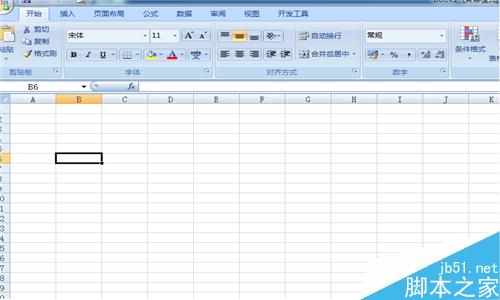
方法/步骤
1、首先要选中我们需要的设置的电子单元格区域,在工具栏中,找到格式,单击一下,出现格式的下拉菜单,可以看到行高两个字,单击一下。
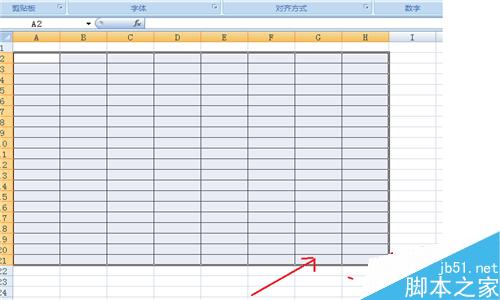

2、单击后,出现行高设置框,输入具体的数字,数字越大,行高越高,输入数字后,单击确定,然后就会发现电子单元格的行高改变了。
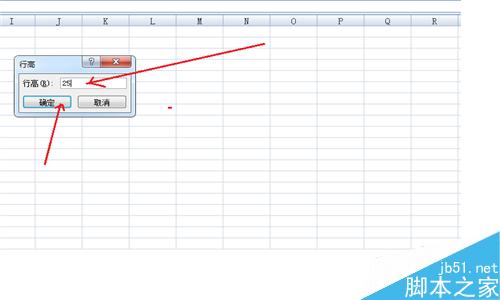
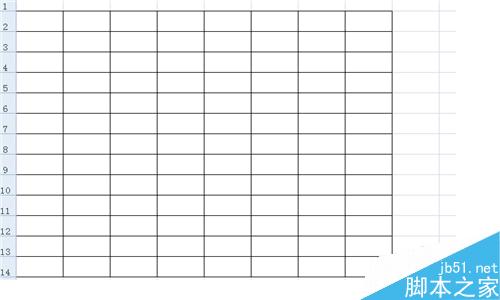
3、接着,再选中需要设置列宽的电子单元格,找到格式,单击一下,出现下拉菜单,可以看到列宽两个字,单击一下。
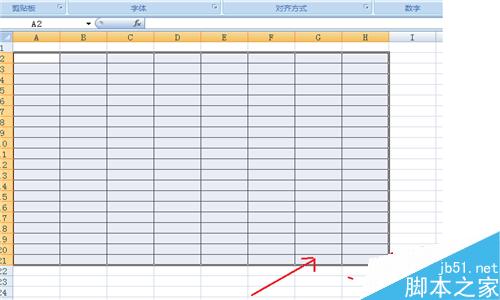

4、出现列宽设置框,在框中输入具体的数值,还是数值越大,列宽越宽,输入数值后,单击一下确定,然后就可以发现电子单元格的列宽改变了。
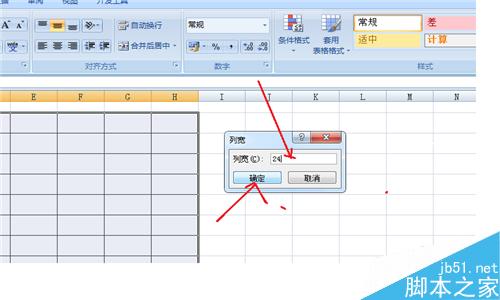
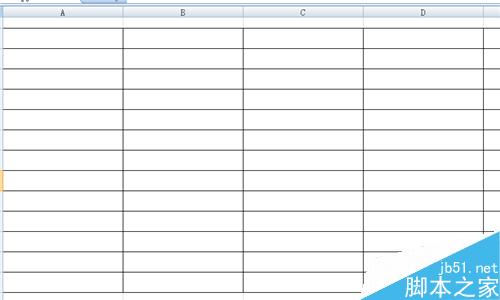
5、如果是改变一行的行高的话,可以把鼠标放在需要改变的那一行的线上,当鼠标变成黑色实线的双十字的时候,按住左键不放,往下拖动变大,上变小,就可以了,直到达到自己需要的行高为止,改变一列列宽的时候,方法和行高一样的操作,不同的是鼠标指向了列宽上,向右拖动,变大,左变小。
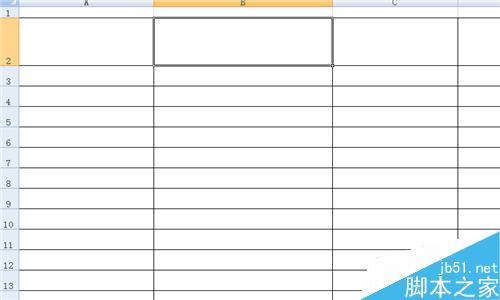
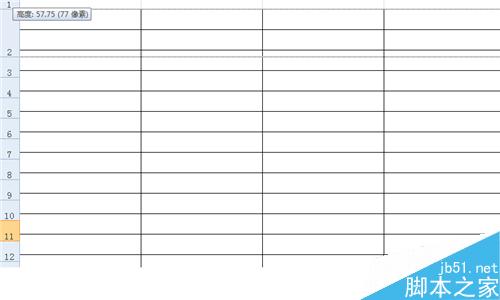
以上就是excel电子表格如何设置行高和列宽方法介绍,操作很简单的,希望能对大家有所帮助!


